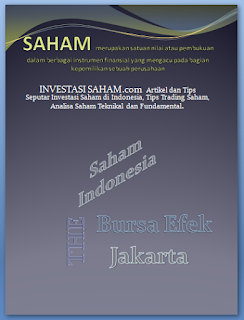baca juga ;
Fitur-fitur PowerPoint 2007
Cara Mengganti Background Pada PowerPoint
Cara Membuat Tabel Di PowerPoint
Berikut contoh prsentasi bisnis dengan langkah-langkah pembuatan sebagai berikut :
- Pilihlah jenis presentasi menggunakan themes. Klik Office Button dan pilih New.
- Pada kategori template, klik pilihan Installed Themes, misalnya pilih Flow dan klik Tombol Create.
- Lembar kerja yang berisi Themes Flow akan muncul di monitor.
- Selanjutnya, ubah orientasi slide menggunakan menu Design dan klik ikon Slide Orientation.
- Jika menginginkan perubahan warna pada desain, kalian bisa menggantinya melalui menu Design dan klik ikon Colors pada group Themes, misalnya warna Origin.
- Untuk judul presentasi, buat teks menggunakan fasilitas WordArt. Klik menu Insert, lalu pilih ikon WordArt pada group Teks.
- Setelah mengetikkan judul, lanjutkan dengan subjudul, dan gunakan fasilitas Text Box pada group teks. Ketikkan sub judul seperti terlihat seperti pada berikut. Untuk menegaskan nama perusahaan yang dipromosikan, berikan ukuran huruf lebih besar dan warna yang berbeda.
- Berikutnya adalah mengetikkan tempat perusahaan. Ketikkan teks "Saham" menggunakan fasilitas WordArt dan "Indonesia " menggunakan Text Box.
- Untuk teks "Indonesia", ubah orientasinya menggunakan ribbon Home, lalu klik ikon Text Direction pada group Paragraph.
- Selanjutnya, ketikkan teks promosi seperti gambar di bawah menggunakan text box dan wordArt.
- Untuk teks "Bursa" , tambahkan efek khusus melalui ribbon Format > Text Effects. Berikan beberapa efek khusus supaya teks terkesan lebih artistik.
- Sementara untuk teks "The", ubah orientasinya seperti gambar berikut .
- Pada teks "Jakarta", berikan perintah Character Spacing agar lebih renggang melalui menu Home > Character Spacing pada group Font.
- Berikut hasil akhir presentasi bisnis yang dibuat.
Demikianlah postingan kami mengenai Cara Membuat Presentasi Bisnis Di PowerPoint, semoga bermanfaat.